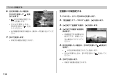User manual - File 5
137
プリント(印刷)する
8.
カメラの【電源ボタン】を押
します。
• カメラにプリントメニュー
画面が表示されます。
9.
【왖】【왔】で “用紙サイズ”を選び、【왘】を押します。
10
.
【왖】【왔】で プリントする用紙サイズを選び、【SET】を押
します。
•
用紙サイズは
次の通りです。
L判、2L判、はがき、A4、Letter、プリンタで設定
• “プリンタで設定”を選ぶと、プリンタ側で設定した用紙サ
イズでプリントされます。
• 用紙について設定できる内容は、接続したプリンタによっ
て異なります。詳しくはプリンタの取扱説明書をご覧くだ
さい。
11
.
【왖】【왔】でプリントの方法
を指定します。
•
1枚ずつプリントする場合:
“1 枚プリント”を選び
【SET】を押します。続け
て【왗】【왘】でプリントした
い画像を選びます。
• 複数の画像や、すべての画像をプリントする場合:
“DPOF”を選び【SET】を押します。DPOF機能で設定し
た画像が印刷されます。設定方法については133ページ
をご覧ください。
• 【DISP】を押すことで日付設定の入/切を切り替えること
ができます。
12
12
1
を表示させると、日付がプリントされま
す。
12
.
【왖】【왔】で“プリント”を選び、【SET】を押します。
• プリントを開始すると“処理中です しばらくお待ちくだ
さい”と【液晶モニター】に表示されます。しばらくすると
表示が消えますが、印刷は終了していません。カメラの何
かボタンを押すことで、プリントの状況を【液晶モニター】
に再表示させることができます。
• プリントが終了すると、プリントメニュー画面が表示され
ます。
• “1枚プリント”で別の画像を印刷する場合は、手順11か
ら同様の操作を行ってください。